Хотите изменить свой портрет и создать новый образ? Хотите увидеть, как вы будете выглядеть в стиле аниме или мультфильма? Применение ИИ-фильтров для лица к вашим фото может полностью превратить ваше лицо в произведение искусства. Давайте разберемся в деталях.
В данной статье
Использование ИИ для применения фильтров для лица к фото в Filmora
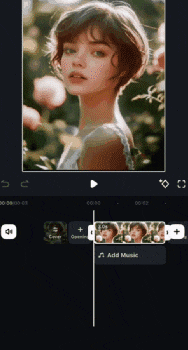
Filmora — один из самых мощных инструментов для видеомонтажа на рынке, но он также обладает продвинутыми функциями редактирования изображений, которые ставят его в один ряд с лучшими ИИ-инструментами для обработки фото.
Помимо стандартных функций редактирования изображений, таких как - цветокоррекция с колесами оттенков и ползунками HSL, Filmora предлагает умные ИИ-инструменты маскирования и функцию "ИИ-обрезки". Также в программе есть несколько других полезных ИИ-инструментов, один из которых позволяет превращать изображения в видео, но об этом позже.
Для применения ИИ-фильтров для лица в Filmora есть функция "ИИ стилизатор изображений", которая предлагает более 45 ИИ-фильтров, таких как "мультфильм", "аниме", "ведьма", "вампир", "возраст", "барби" и другие, чтобы изменить ваш облик. Кроме того, генератор "ИИ изображение в видео" может изменить вашу прическу с помощью ИИ-фильтров, таких как "кудрявые волосы", а также перекрасить волосы в синий, розовый и другие цвета.
Еще одно удивительное преимущество Filmora — возможность использования на любом устройстве. Программа доступна как для настольных устройств, так и для мобильных телефонов на Android и iOS. Прежде чем перейти к пошаговому руководству, давайте быстро рассмотрим самые популярные ИИ-фильтры для лица в Filmora.
Узнайте о самых популярных ИИ-фильтрах для лица в Filmora
Filmora предлагает несколько вариантов, поэтому перед тем как перейти к руководству по добавлению фильтров для лица, давайте рассмотрим самые популярные из них.
- Мультяшный ИИ-фильтр
Мультяшный ИИ-фильтр превратит вас в персонажа мультипликации.

- ИИ-фильтр аниме
Аниме-фильтр покажет, как вы будете выглядеть в стиле аниме.

- ИИ-фильтр рок-звезда
Если вам интересно, как вы выглядели бы в образе рок-звезды, этот фильтр для вас.

- ИИ-фильтр улыбка
Если вы хотите превратить хмурое выражение лица в улыбку на фото, используйте этот фильтр.
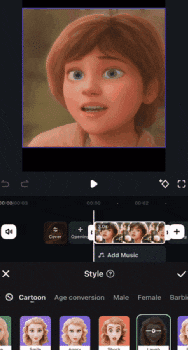
- ИИ-фильтр "Face HUD"
Если вам интересно, как вы будете выглядеть в стиле Железного человека, выберите этот фильтр.

редактирования видео с ИИ
- Обширная библиотека визуальных и звуковых эффектов, а также креативных элементов.
- Продвинутый ИИ для упрощения процесса создания контента.
- Профессиональные возможности в простом и понятном интерфейсе.
- Доступно на Mac, Windows, iOS и Android.
Как добавить ИИ-фильтры для лица к фото на мобильном устройстве
Filmora — одно из лучших приложений с ИИ-фильтрами для лица на Android и iPhone. Перейдите в магазин приложений и скачайте Filmora. Затем откройте приложение и следуйте инструкциям ниже.
- Нажмите "Новый проект", так же как в настольной версии. Затем загрузите фото с вашего мобильного устройства.

- Нажмите на изображение на таймлайне, чтобы выбрать его, затем найдите функцию "Стиль" внизу.
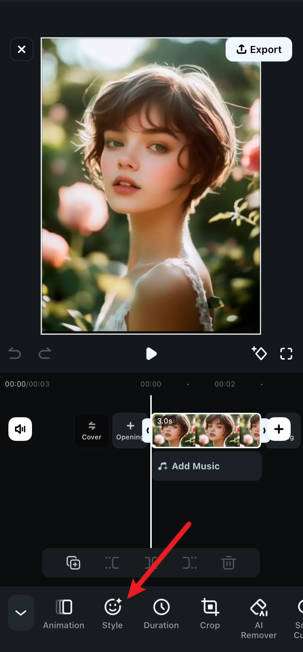
- Выберите один из предложенных стилей и посмотрите, как он выглядит.
- ИИ-фильтр мультяшное лицо и фильтр возраст.
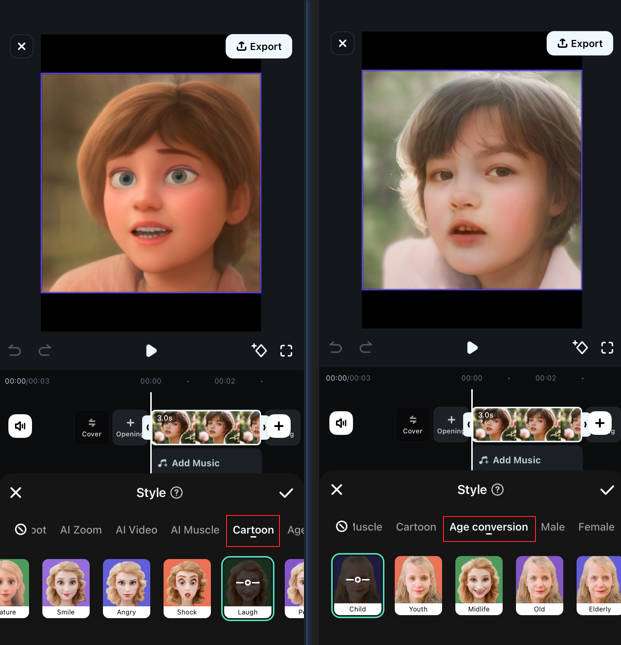
Исследуйте другие ИИ-фильтры, доступные в приложении Filmora, и просмотрите, как они выглядят.
- ИИ-фильтр стримерша и фильтр дьявольское лицо
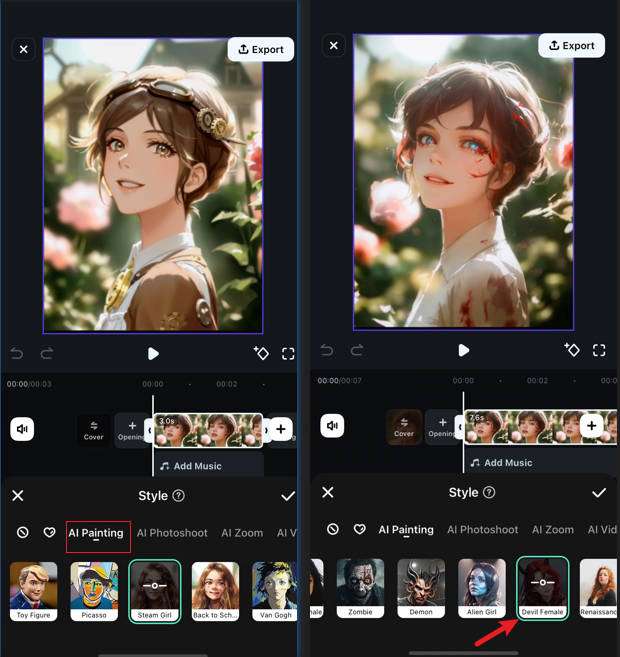
- ИИ-фильтр живопись и фильтр фея
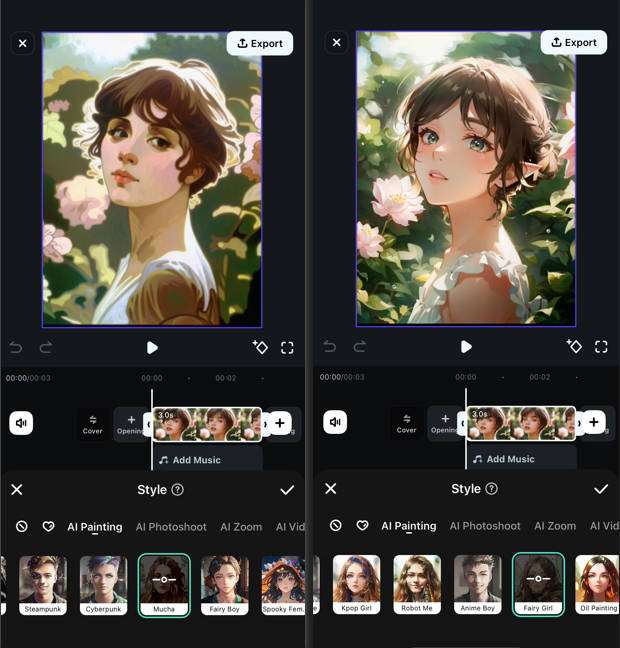
- Наконец, сделайте снимок экрана или экспортируйте результат для сохранения.
Как добавить ИИ-фильтры для лица к фото на ПК?
Если вы используете компьютер, вы также можете применять ИИ-фильтры для лица в Filmora, чтобы преобразить свой портрет. Скачайте и установите приложение на Windows или Mac, затем следуйте инструкциям ниже.
- Откройте приложение и нажмите "Новый проект".

- Нажмите "Импорт", чтобы загрузить изображение с жесткого диска.

- Перетащите изображение на таймлайн.
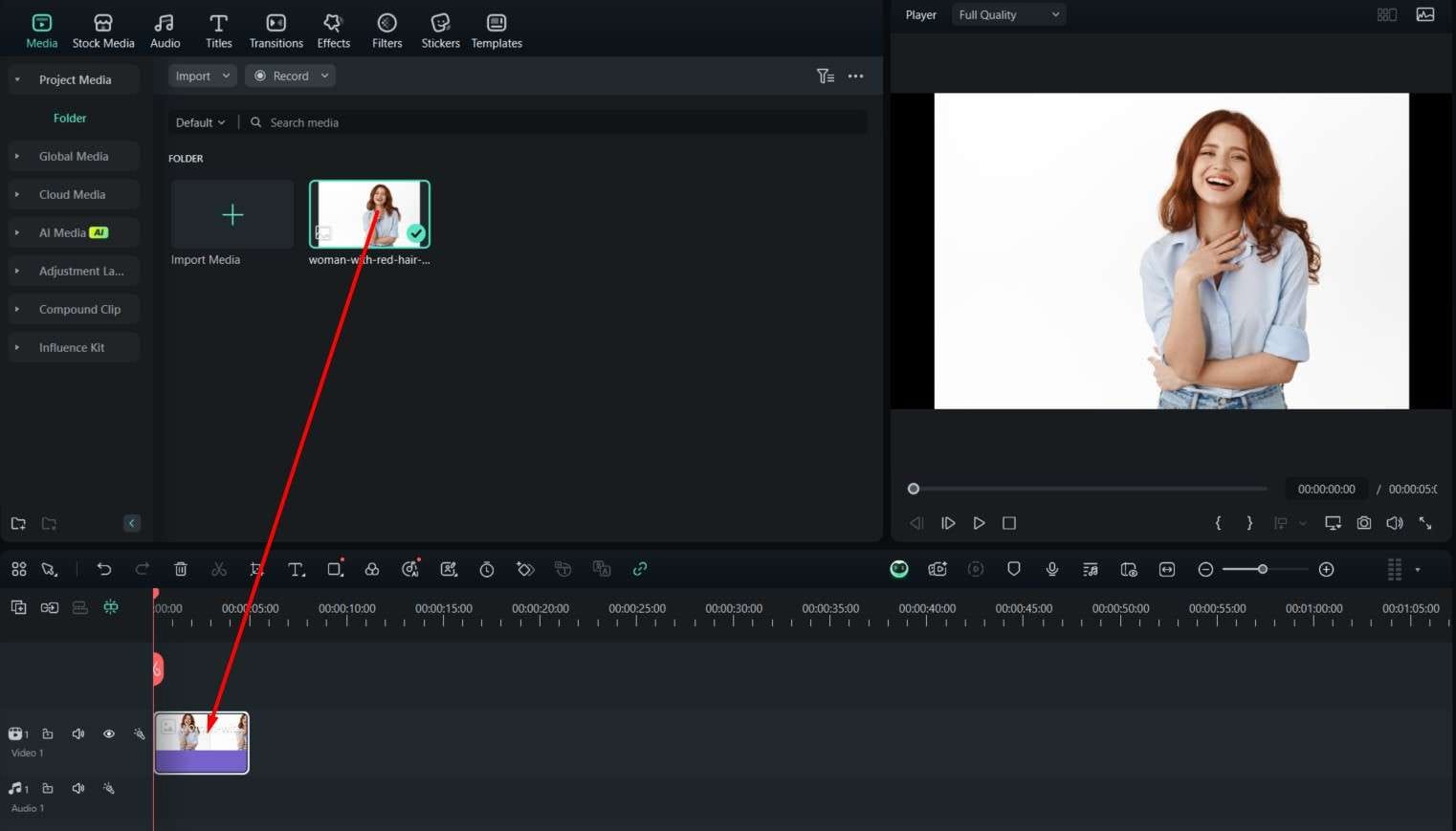
- Теперь щелкните по изображению на таймлайне. Затем перейдите в "Изображение > ИИ-инструменты" справа и включите функцию "ИИ стилизатор изображений". Выберите один из вариантов, предложенных в Filmora, и наблюдайте, как ИИ-фильтр преображает лицо и всё фото в нечто красивое и сюрреалистичное.
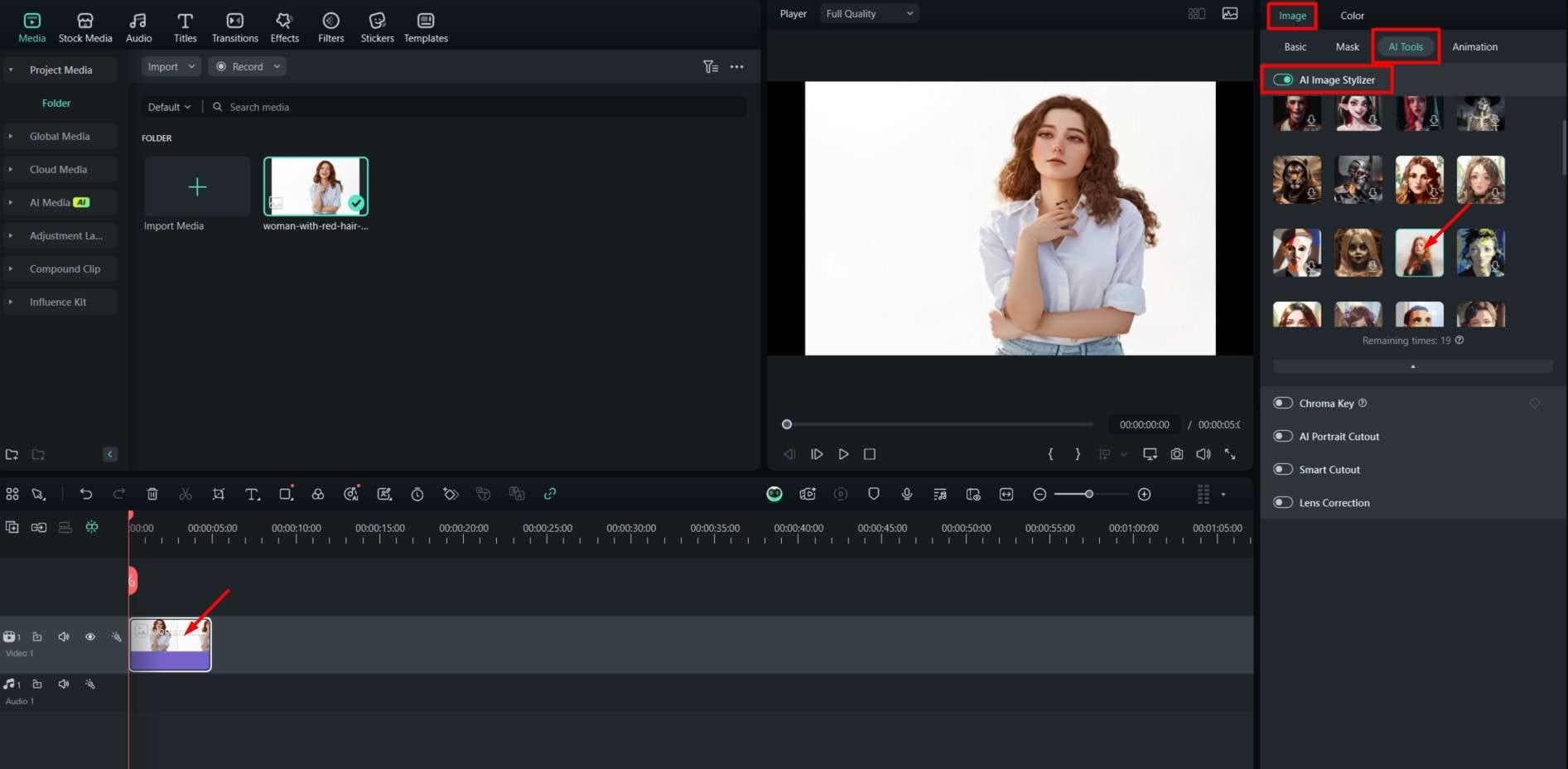
Вот и всё для изменения стиля изображения или выражения лица с помощью Filmora.
Если вам нужен простой онлайн-инструмент с ИИ-фильтрами для лица, который справляется с задачей на достойном уровне, переходите к следующему разделу.
Добавление бесплатных фильтров для лица онлайн с PhotoFunia

PhotoFunia — это онлайн-инструмент с фильтрами для лица, предлагающий более 600 обычных фильтров для ваших фото; он подходит для редактирования изображений и улучшения внешности, но не идеален для ИИ-фильтров. Вот шаги, которые необходимо выполнить:
- Перейдите на их официальный сайт и выберите шаблон из предложенных на главной странице. Мы выберем шаблон "Тыква на Хэллоуин", но вы можете попробовать и другие.
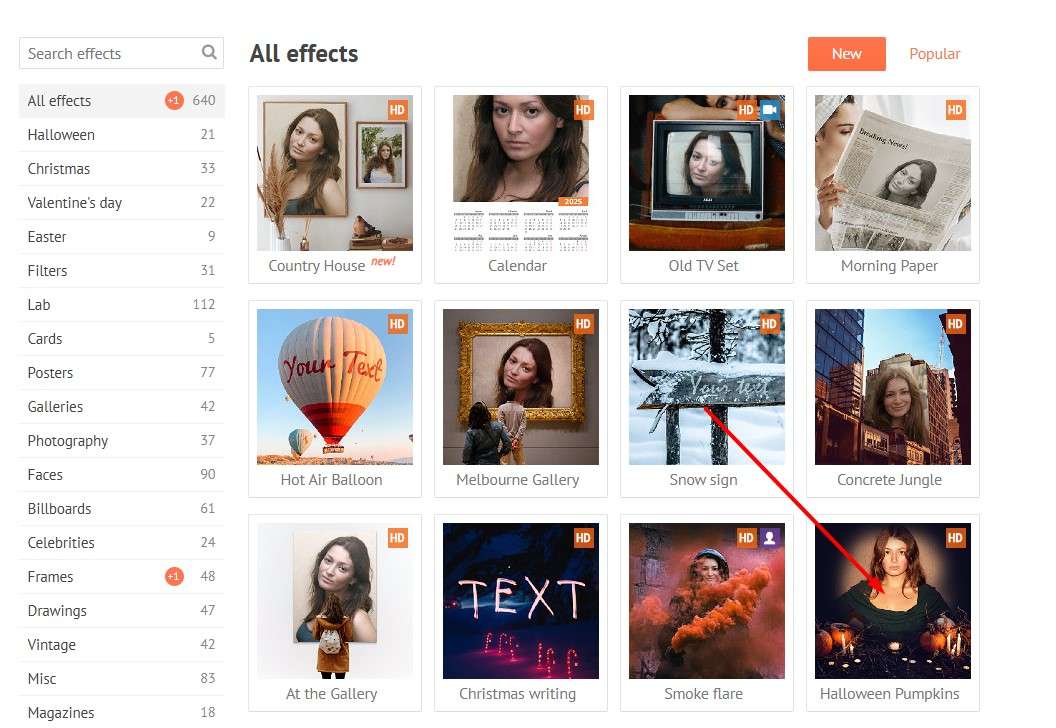
- Теперь нажмите "Выбрать фото". Затем выберите одно изображение с вашего жесткого диска.
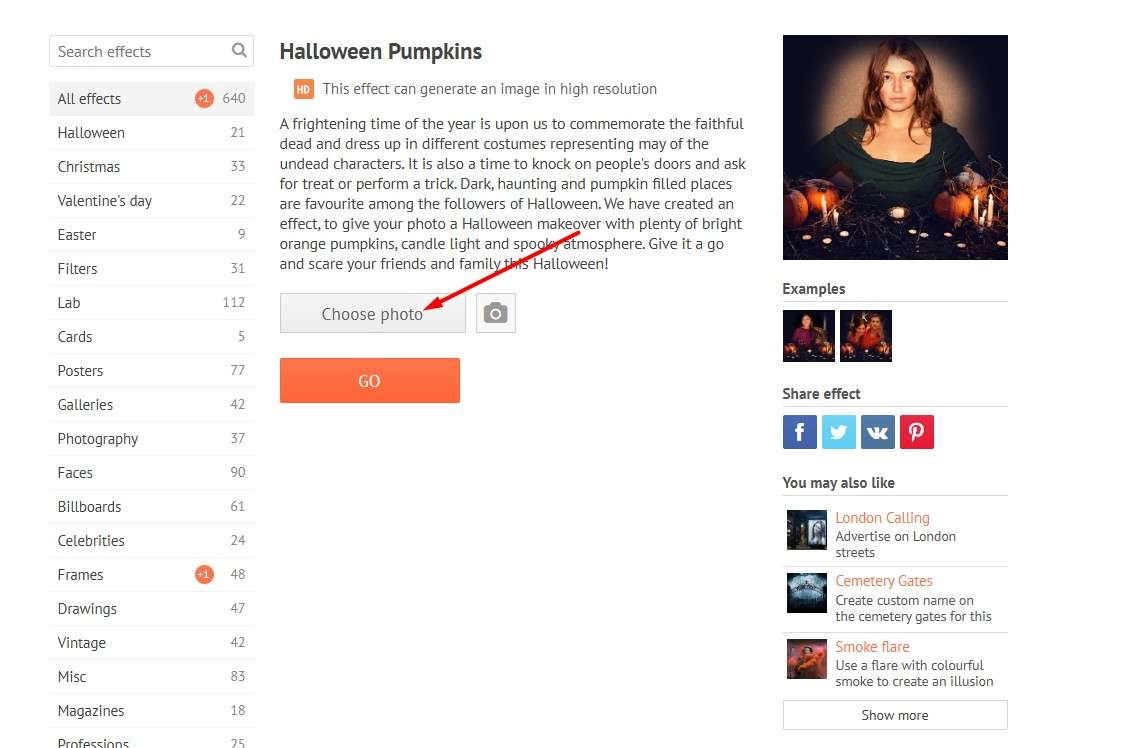
- "Обрежьте" фото, чтобы выделить лицо.
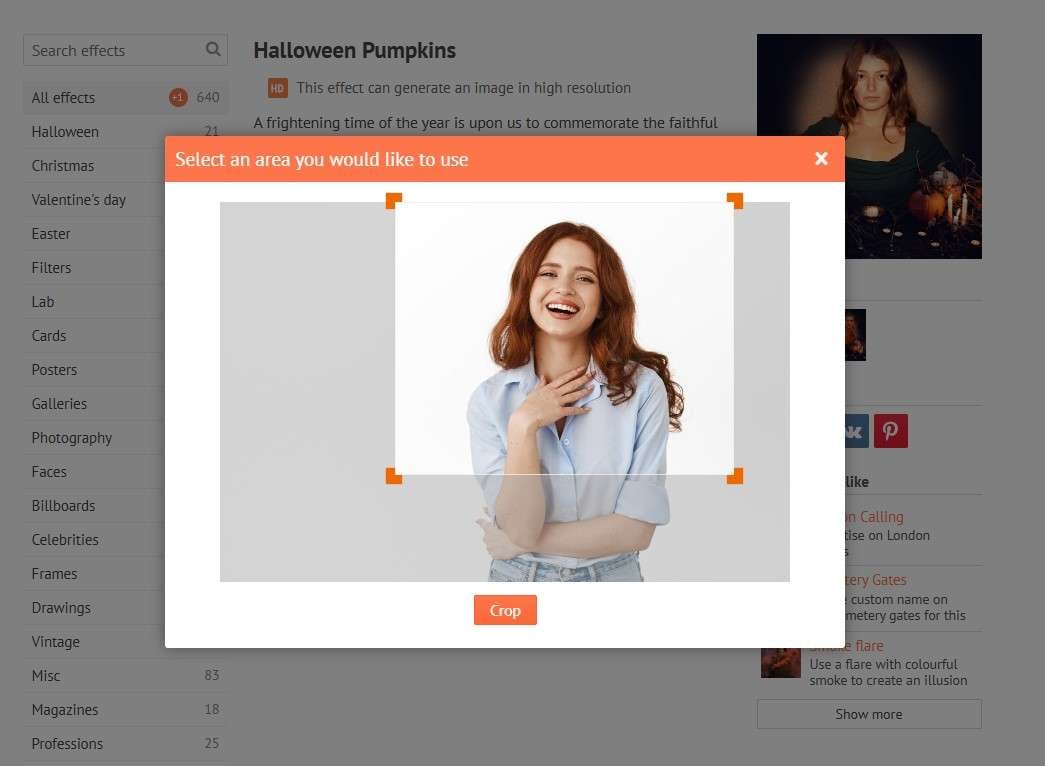
- Теперь нажмите "Вперёд".
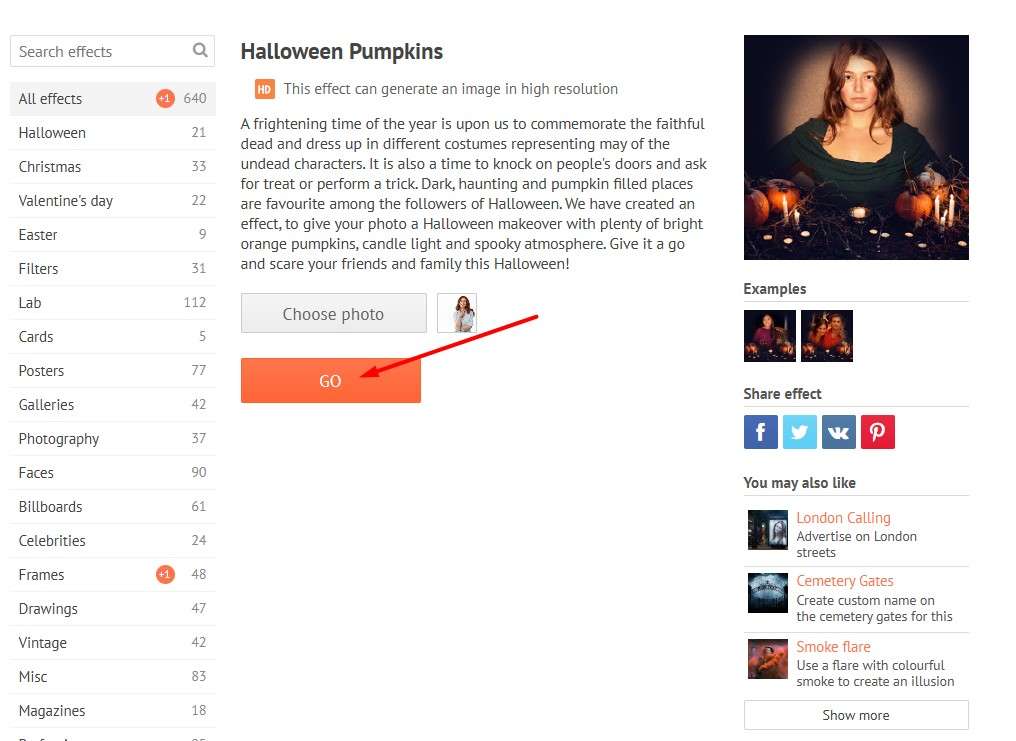
- Просмотрите результат и нажмите "Скачать", если он вам понравился.
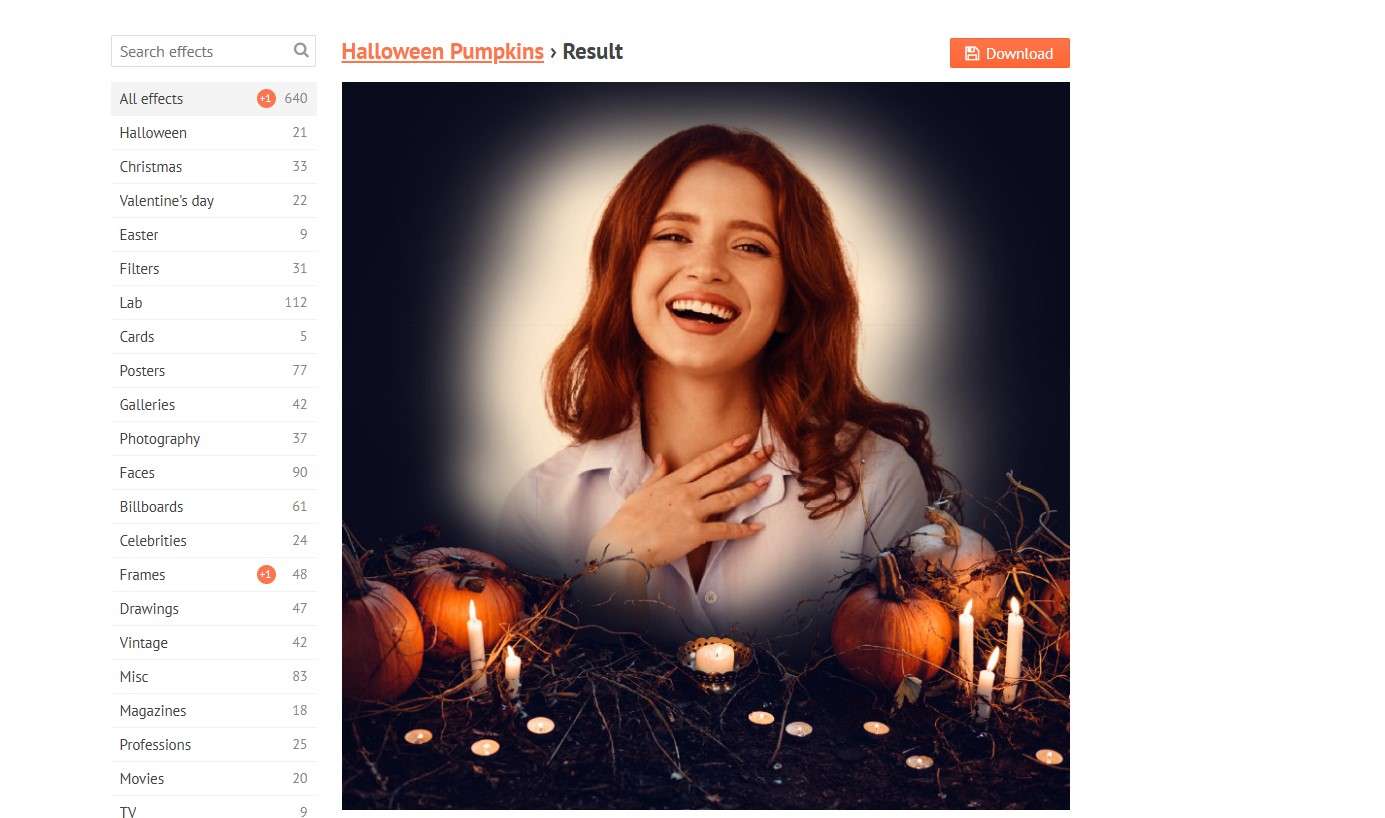
Преобразование себя в образ Мэрилин Монро
Хотите узнать, как вы будете выглядеть в образе Мэрилин Монро? Вы можете изменить свой облик с помощью генератора "ИИ изображение в видео" в Filmora.
Использование функции "Изображение в видео" на Windows и Mac
Просто следуйте шагам ниже и в конце насладитесь результатом.
- На стартовом экране в разделе "Инструменты" перейдите к "Изображение в видео".
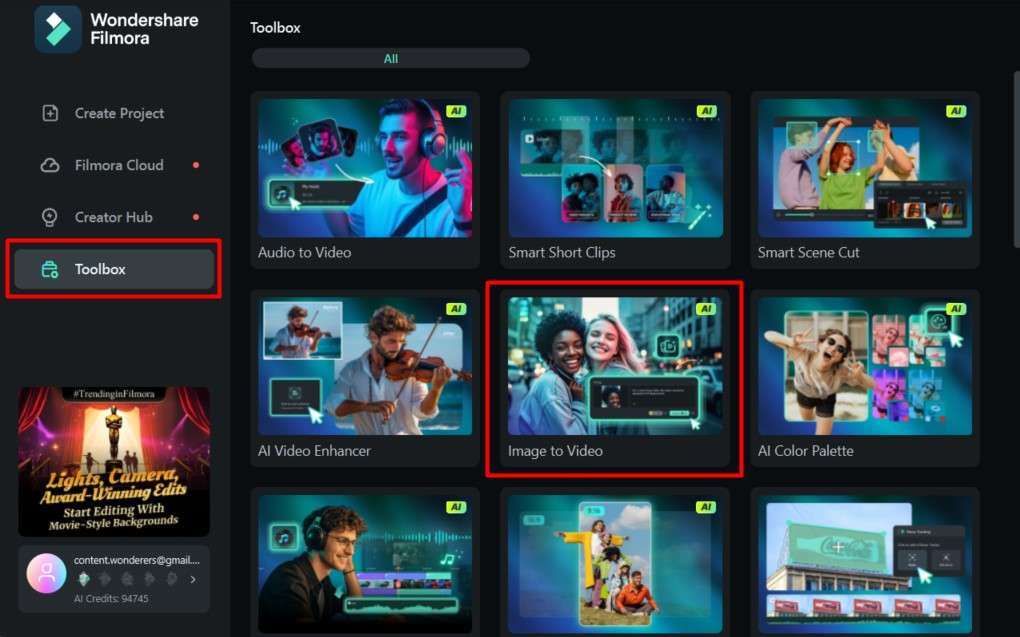
- Прокрутите вниз и найдите шаблон "Стиль Монро".
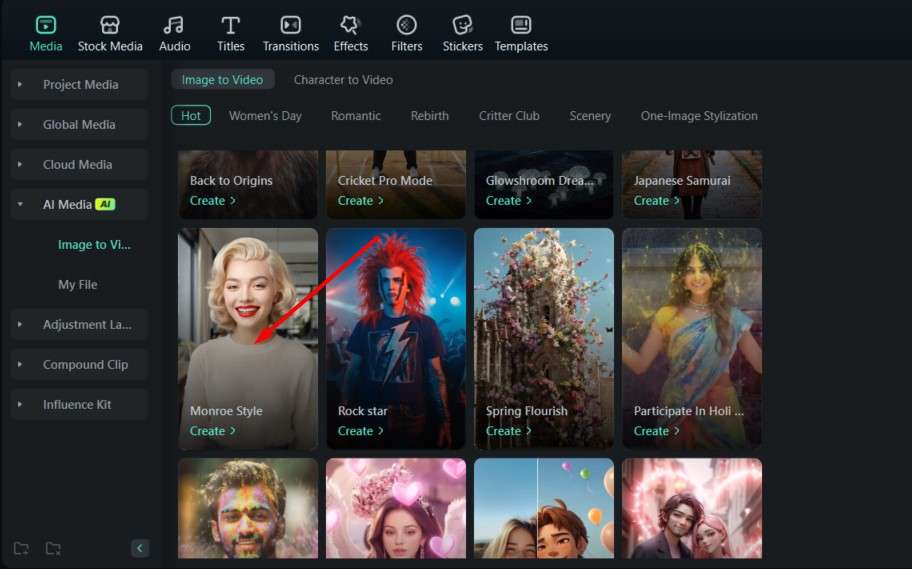
- Кликните по обозначенной области, чтобы загрузить фото.
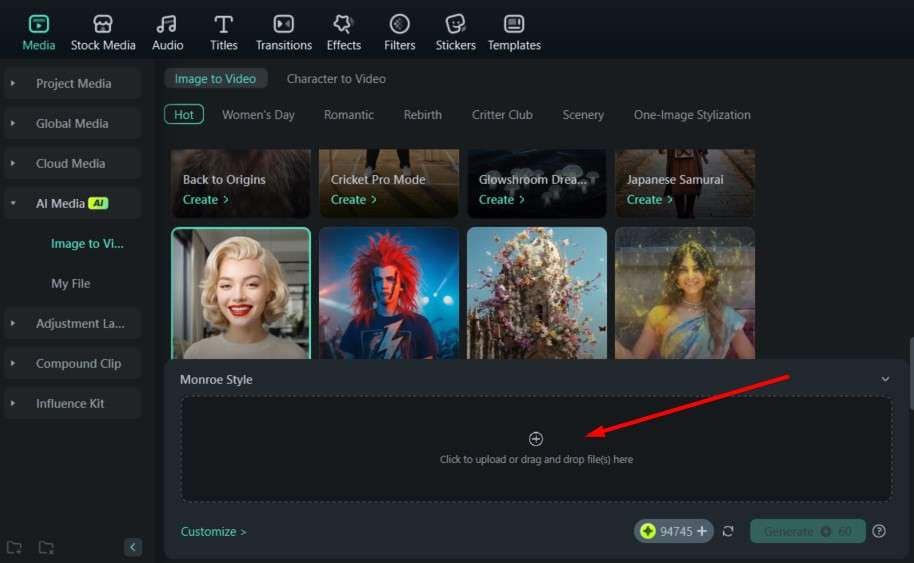
- Выберите человека на изображении и нажмите "Отправить".
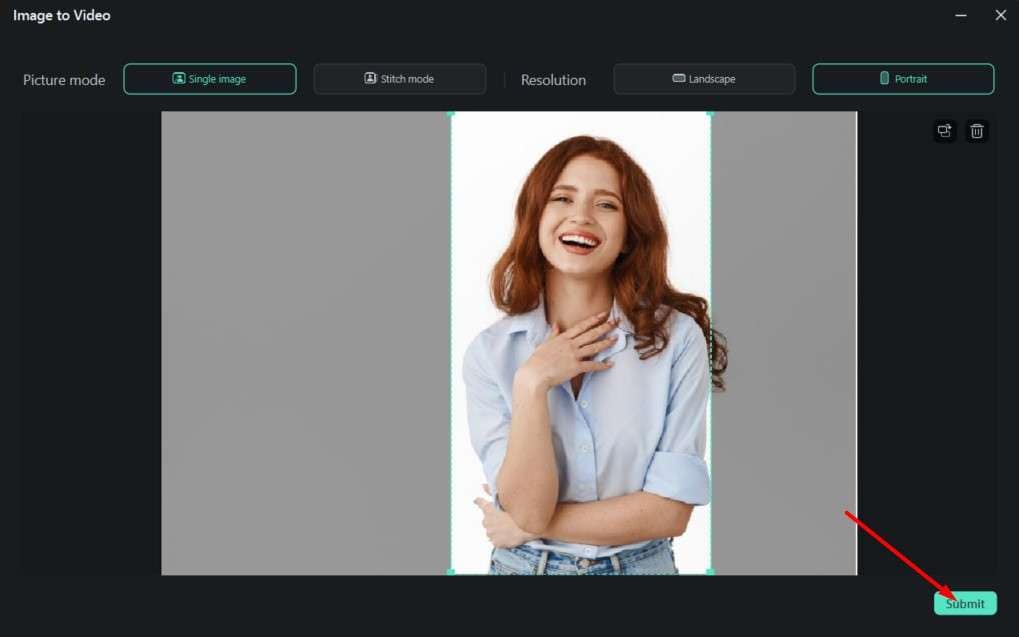
- На заключительном этапе нажмите "Сгенерировать".
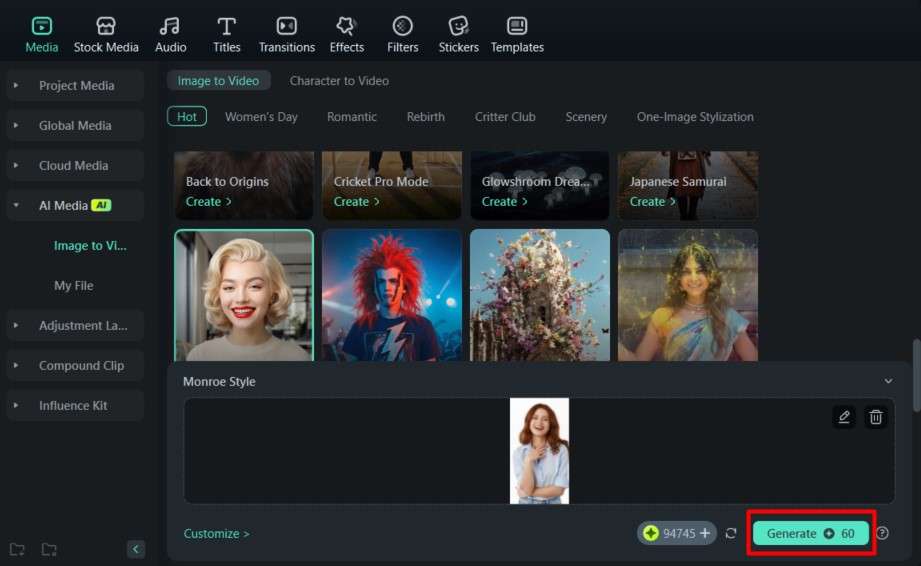
- Оцените результат.

Всё это можно сделать и в мобильном приложении. Вот как это сделать.
Использование функции "Изображение в видео" на Android и iOS
Шаги для мобильных устройств практически такие же. Ознакомьтесь с ними.
- На стартовом экране вы сразу можете нажать "Изображение в видео". Поскольку эта функция новая, сейчас она отображается сразу после открытия приложения. Позже, когда появятся новые функции, вы сможете найти "Изображение в видео", нажав на "три точки".
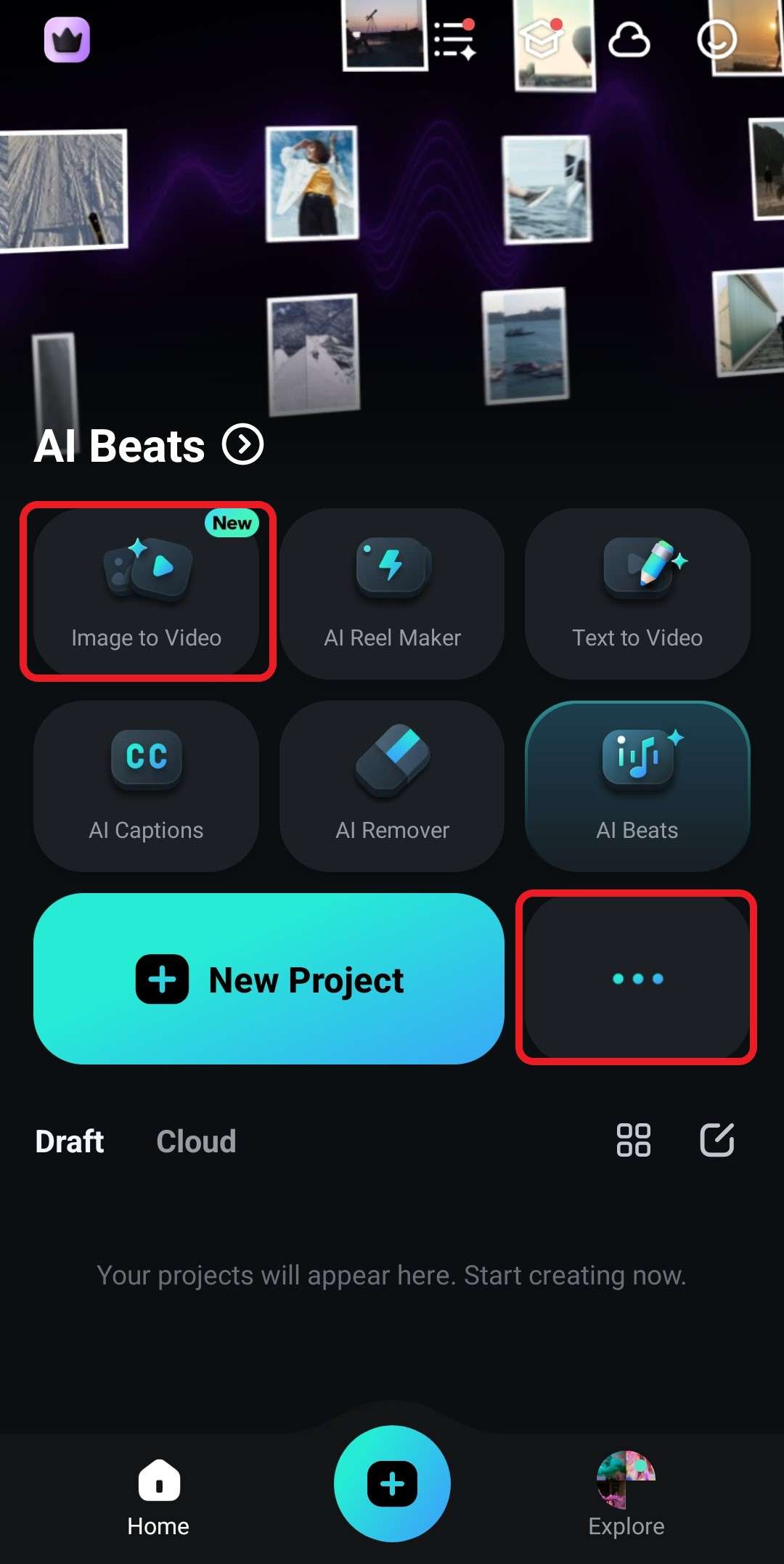
- Загрузите фото, выберите "Шаблон", а при желании нажмите "Больше шаблонов", чтобы изучить доступные варианты.
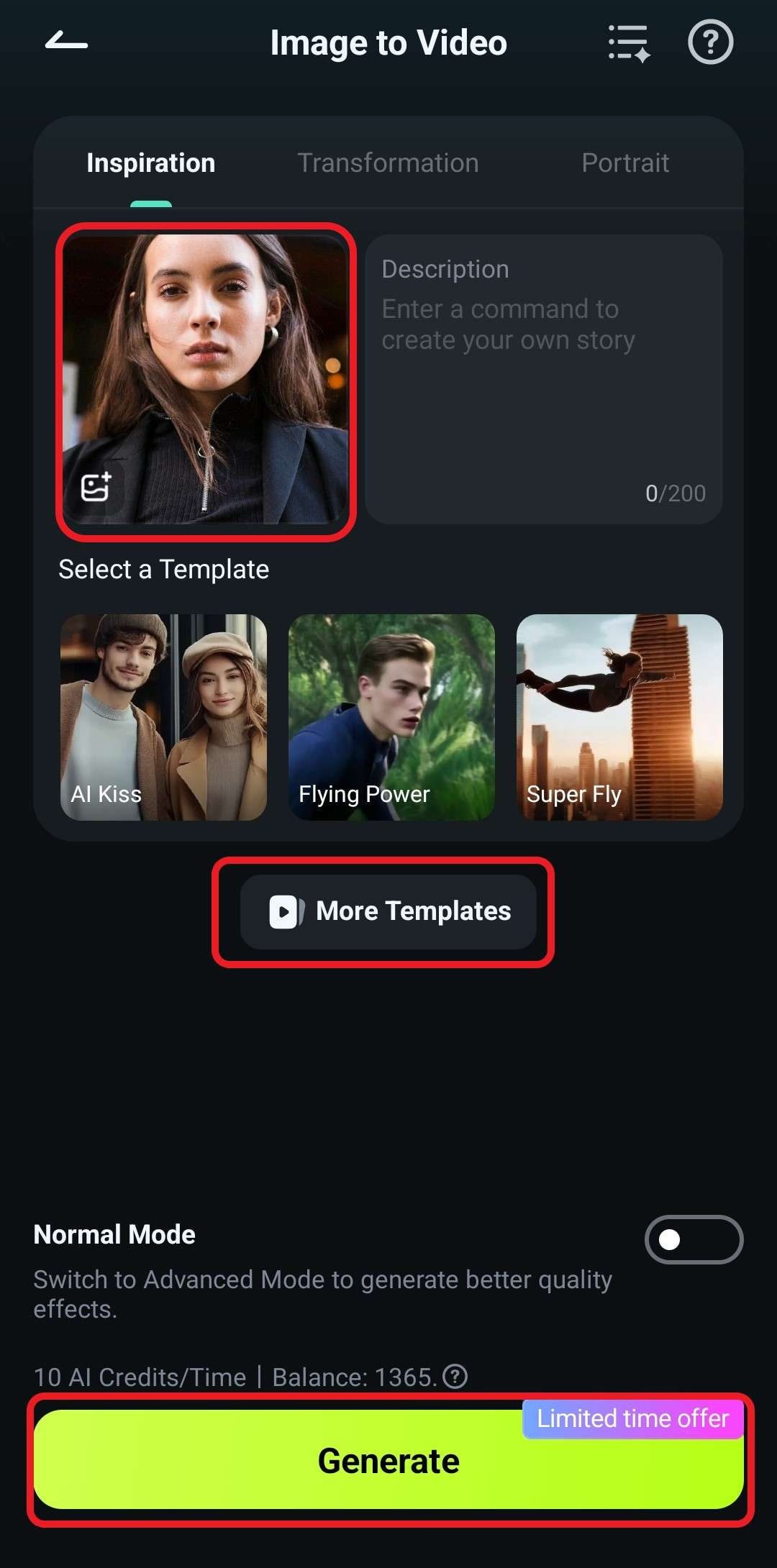
- Перейдите в раздел "Селфи" > найдите "Стиль Монро" > нажмите "Создать", чтобы начать.
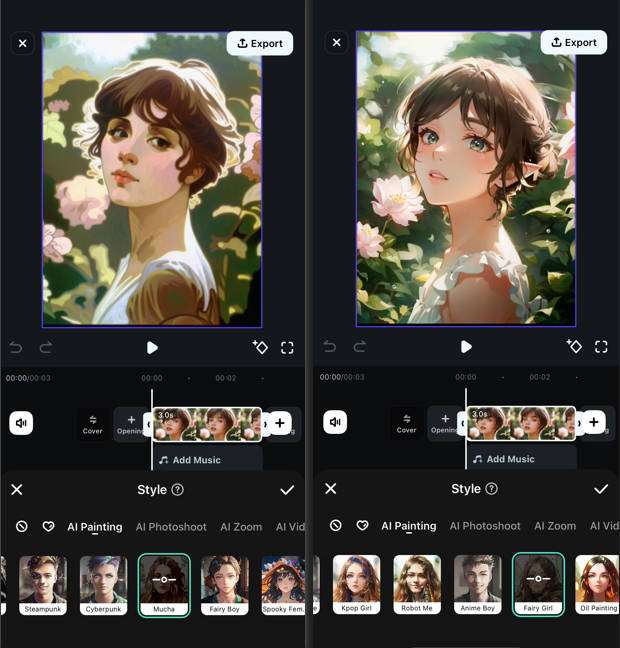
Результаты будут такими же качественным, как и в настольной версии.
Заключение
В этой статье мы рассмотрели самые популярные ИИ-фильтры для лица в Filmora и рассказали, как применять ИИ-фильтры к фотографиям с помощью приложения и версии для ПК. Кроме того, мы представили способ онлайн применения фильтров к лицу бесплатно. Если вам также интересно, как создать видео с ИИ-фильтром для лица — попробуйте Filmora!



 Безопасность проверена | Загрузка бесплатно | Нет вредоносного ПО
Безопасность проверена | Загрузка бесплатно | Нет вредоносного ПО



